

Telegram OSINT VM
Edited by Zoptik
Bölüm 1
Bir Telegram dağıtımım olduğunda, her zaman özel bir sanal makine kullanırım. İster Telegram web ister Telegram masaüstü üzerinden olsun, kişisel cihazlarımı, hesaplarımı veya kişisel bilgilerimi kullanarak Telegram'da asla arama yapmayacağım cep telefonu kullanmak yerine tercih ederim.
OSINT Telegram VM'mi Ubuntu 22.04 LTS ile oluşturuyorum, resmi Ubuntu web sitesinden indirilebilir. Download Ubuntu Desktop | Download | Ubuntu. Diğer üçüncü taraf web sitelerinden indirmeyin.
VMware'i mi yoksa Virtual Box'ı mı seçtiğiniz çok önemli değil. Bunlar kullandığım iki sanallaştırma programı. Başka bir sanallaştırma yazılımı kullanıyorsanız aşağıdakilerin çok farklı olmayacağından eminim.
Ubuntu kurulumunun detaylarına girmeyeceğim ama VMware ve Virtual Box için Ubuntu kurulumu için aşağıdaki video linklerini inceleyin:
· VMware –
· Virtual Machine –
Her zaman konumumu gizlerim. Her yerdeki İrlandalı (
Bu görev için Amerika Birleşik Devletleri'ni bir gizleyici kalkan olarak kullanmaya karar verdim. Aktif bir VPN'inizin olması önemlidir. Kayıt (log) tutmayan bir sağlayıcıyı tercih edin.
Sanırım bu durumda bir ABD sunucusu seçmemiz gerektiğini söylemeye gerek yok, Şekil 1.0.
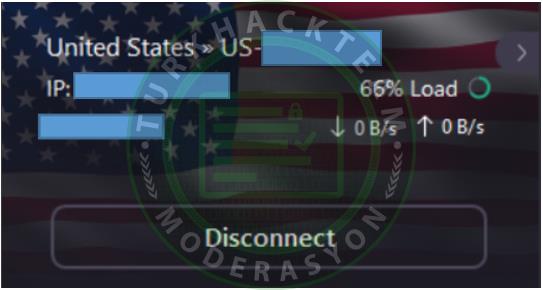
Şekil 1.0 (Alıntıdır)
Aşağıdaki ekran görüntülerinden de görebileceğiniz gibi, Şekil 1.1, kurulum sürecinden geçtiğimde varsayılan ayar ABD klavyesidir. Karartma ihtiyaçlarımı karşılıyor ve Yardım dosyaları eksiksizdir..
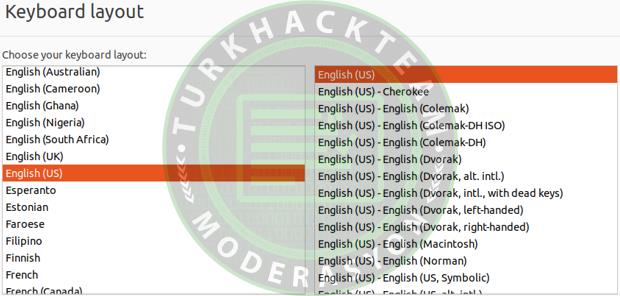
Şekil 1.1 (Alıntıdır)
Şekil 1.2'de, saat dilimimi Amerika Birleşik Devletleri'nde Chicago olarak ayarladım.
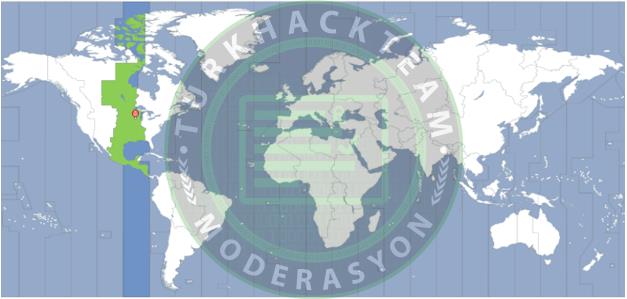
Şekil 1.2 (Alıntıdır)
Ubuntu'yu kurduktan ve makineyi yeniden başlattıktan sonra, devre dışı bıraktığım konum ve kanonik dönüş dışında ayarların geri kalanını görmezden geliyorum.
Yeni Ubuntu masaüstümüzü kurduk. Ubuntu'dan kurulum sırasında bazı gizlilik ayarlarına uymasını istemiş olsak da, bunları kontrol etmemiz gerekiyor. Kurulum işlemini bitirdiğimde, Şekil 1.3'te aşağıdaki ayarı devre dışı bıraktım.
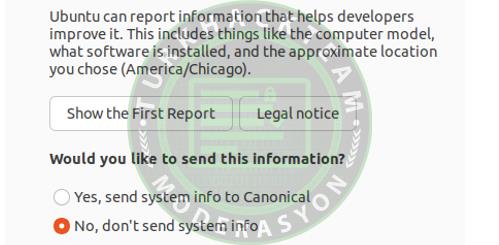
Şekil 1.3 (Alıntıdır)
Bununla birlikte, gizlilik ayarlarında, tanılama ayarları manuel olarak ayarlanmıştır, bu nedenle bunları tamamen kapatacağız, Şekil 1.4
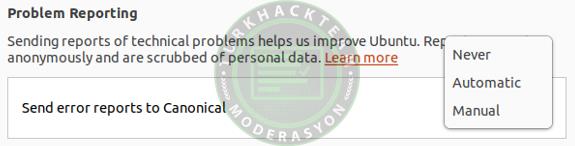
Şekil 1.4 (Alıntıdır)
Değiştirdiğim diğer ayarlardan bazıları şunlardır:
Dosya geçmişi silme işlemini 7 gün içinde değiştireceğim.
Çöp içeriklerinin ve geçici dosyaların otomatik olarak silinmesini sağlıyorum. (Bazen çöpü her zaman otomatik olarak boşaltmıyorum, bu gerçekten denemelerime bağlı. O zamanlar ilgili olmadığını düşündüğüm bir şeyi aramak için çöp kutumu karıştırdığım biliniyordu, ama şimdi mantıklı.
Bağlantı kontrolünü kapatıyorum.
Konum ayarının kapalı olup olmadığını kontrol edeceğim.
Kilit ekranı bildirimlerini kapat: Bu ayar çalışma ortamınıza bağlıdır.
Ekran kilidi ayarlarınızı değiştirmeyi düşünün: Bu ayarlar çalışma ortamınıza da bağlı olacaktır.
Genel olarak, varsayılan OSINT özelliği olarak OSINT'im için Google Chrome'u ve Google arama motorunu kullanmayı seviyorum, tarayıcıyla oynuyorum, çoğu zaman Chromium tarayıcısı.
Ubuntu'daki varsayılan tarayıcı Firefox'tur ve bu, bu Telegram sanal makinesi için hedeflerimize uyar. Firefox kapsayıcıları nedeniyle kullanmak istiyorum. Varsayılan olarak kullandığım iki uzantı var: Firefox Containers ve UBlock Origin. Her ikisi de ayarlardaki eklenti yöneticisinde bulunabilir. Elbette, OSINT çalışmanız için yararlı bulduğunuz herhangi bir uzantıyı kullanmaktan çekinmeyin. İhtiyaç duyduğumda uzantı ekleme eğilimindeyim ve yaptığımda, Chrome'daki uzantıların Firefox'ta her zaman bulunmadığını fark edebilirsiniz. Daha önce kullandığım Chrome uzantılarıyla GitHub deposuna göz atabilirsiniz:
GitHub - cqcore/OSINT-Browser-Extensions: Browser Chrome extensions, to help with OSINT, OPSEC, Privacy & Obfuscation.
Kapsayıcılarımı Firefox'un ayarlar menüsünden, Genel Ayarlar altından yönetiyorum. "Her yeni sekme için bir kap seç" kutusunu işaretliyorum, Şekil 1.5, çünkü bazen otomatik pilottayım ve OPSEC (Operasyon Güvenliği)'imi unutuyorum, bu yüzden yeni bir sekme açtığımda bana otomatik olarak kap seçeneklerimi gösteriyor.
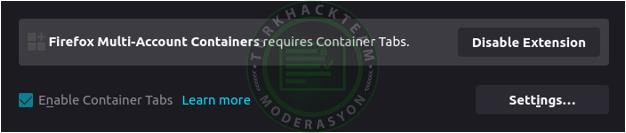
Şekil 1.5 (Alıntıdır)
Aşağıda kapsayıcılarımı nasıl düzenlediğimi görebilir, aşağıdakileri çalışma şeklinize en uygun şekilde özelleştirebilirsiniz. Başlangıçta 4 konteyner alacaksınız ve bende 9 tane var, şekil 1.6. Gördüğünüz gibi hemen bir Telegram konteyneri oluşturdum.
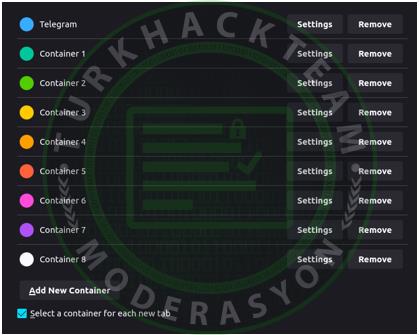
Şekil 1.6 (Alıntıdır)
Tamam, Firefox tarayıcısının diğer ayarlarına bir göz atalım. Gizlilik ayarlarım söz konusu olduğunda OSINT ve gizliliğe farklı davranma eğilimindeyim. Bu, gizlilik için kullandığınız bir tarayıcı olsaydı, mümkün olduğunca engellerdim, ancak bu, OSINT için kullanışlılığını etkileyebilir.
Örneğin, arama geçmişimi veya çerez oturumlarımı otomatik olarak silinecek şekilde ayarlamayacağım. Bazen nerede olduğumu görmek ve yeniden erişim kazanmak için oturum geçmişime güveniyorum. Ayrıca, web sitelerine giriş yaptığınızda, tarayıcımı her kapattığımda tarayıcının çerez oturumumu temizlemesi yerine, hesaplara erişmek için oturumu aktif tutmayı daha verimli buluyorum.
Diğer düşüncelerim, yan hesapları canlı tutmak ve muhtemelen OSINT'imde bana yardımcı olmak için arka planda kullanıldığını bildiğimiz algoritmaları kullanmak. Algoritmalar hakkında bildiğimiz bir şey, aradığınızı öğrenebilmeleri ve ilgili bilgi veya verileri sunabilmeleridir.
Bana bir dereceye kadar kontrol sağlaması için Firefox kapsayıcılarına güvendiğim yer burasıdır, bu yüzden ilk başta onları en üst düzeye çıkarırım. Belirli bir web sitesini sık sık ziyaret edersem ve onu diğer navigasyonumdan ayırmak istersem, onları azar azar yeniden adlandırma eğilimindeyim.
Diğer ayarları değiştirmek isteyebilirsiniz. Google'ı OSINT arama motorum olarak kullanmayı seviyorum ama Yandex'i de yüklüyorum. Yandex, Firefox'ta varsayılan bir arama motoru değildir. Yandex'in Telegram'ı araştırmada çok iyi olduğunu düşünüyorum. Telegram'ın web ve masaüstü sürümleri, uygulamanın çeviri özelliğine sahip değildir. Aşağıdaki kılavuz, isterseniz nasıl ekleyeceğinizi gösterecektir. Arama motoru seçimi sizin.
Her şeyden önce, bir arama motoru olarak listelenmesi için Yandex'e gitmeniz gerekir. Ardından, URL'ye sağ tıklayın ve "Yandex Ekle" seçeneğini göreceksiniz, Şekil 1.7.
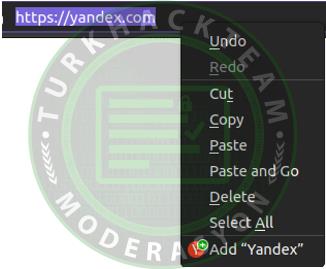
Şekil 1.7 (Alıntıdır)
"Yandex Ekle"yi seçtiğinizde, tarayıcının ayarlar menüsüne yönlendirileceksiniz. Arama seçeneğine gidin ve varsayılan arama motoru menüsünü bulun, aşağıdaki menüye tıklayın ve Yandex'in eklendiğini göreceksiniz, Şekil 1.8.
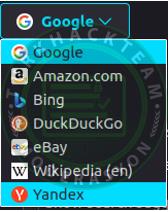
Şekil 1.8 (Alıntıdır)
Ayrıca, sonuçlarını Google'dan alan gizlilik odaklı bir arama motoru olan Startpage'i de ekliyorum. DuckDuckGo'nun sonuçlarını Bing'den nasıl aldığına benzer.
Aşağıda, değiştirdiğim ve oluşturduğum VM'ye özgü diğer ayarlar listelenmiştir. OPSEC'in bakış açısından, bunlara duruma göre ve hatta uygulama sırasında bakardım. Taahhüdümün hassasiyetine veya nasıl geliştiğine bağlı.
Genel Ayarlar:
Genel ayarlarda, dil ayarlarının İngilizce (Amerika Birleşik Devletleri) olarak ayarlandığından emin oluyorum.
Ayrıca "Size her zaman dosyaları nereye kaydedebileceğinizi soruyorum" seçeneğine tıklıyorum, bu, dosyaların Telegram'dan otomatik olarak indirilmesini önlemek için bir önlemdir.
Bir VPN kullanıyorsanız (ki bunu şiddetle tavsiye ederim), servis sağlayıcınıza bağlı olarak DNS sızıntılarına karşı korunmayabilirsiniz. "Genel Ayarlar" sayfasını aşağı kaydırırsanız, "Ağ Ayarları" adlı bir menü görürsünüz. Bu ayarda, HTTPS üzerinden DNS'yi etkinleştirebilir, varsayılan seçeneklerden birini veya özel bir seçeneği belirleyebilirsiniz. İsterseniz Quad 9'u kullanabilirsiniz.
Başlangıç Ayarları,
Firefox ana sayfasındaki tüm gürültüyü kaldırmak istiyorum. Ana sayfa ayarlarında, tüm Firefox ana içerik ayarlarını kapatıyorum ve web aramasını kabul ediyorum.
Araştırma Ayarları,
Bu VM'yi gizlilik nedenleriyle kullanacak olsaydım, tüm arama önerilerini devre dışı bırakırdım, ancak bu bir OSINT VM'sidir, bu yüzden şimdilik devre dışı bırakmaktan mutluluk duyuyorum.
Gizlilik ve güvenlik,
Sıkı izleme korumasını etkinleştiriyorum.
Tüm kullanıcı adı ve şifre seçeneklerini kapatıyorum. (Bir şifre yöneticisi kullanın)
İzinler menüsünde aşağıdakileri kapatacağım: Konum, Kamera, Mikrofon ve Bildirimler. Bu ayarlar, çorap hesaplarınızı oluştururken sosyal medya sitelerinin sizi şüpheli görüp görmediğini etkileyebilir, bu nedenle çorap hesaplarınızı oluşturduktan sonra bunları devre dışı bırakmak en iyisi olabilir.
Ayrıca Firefox'ta "Veri Toplama" ve "Kullanım" sekmelerini devre dışı bırakıyorum.
Tehlikeli indirme sitelerini engelleme konusunda şimdilik güvenlik ayarlarını koruyacağım. Bu, göz atarken geçersiz kılabileceğiniz bir OPSEC metriğidir. Telegram'ın tehlikeli içeriği var, bu yüzden oyunda bulunmaya değer.
Ayrıca tüm pencerelerde HTTPS'yi etkinleştiriyorum, bu yine otomatik pilottayken oluyor, böylece yanlışlıkla gerçekten gitmek istemediğim bir web sitesine giden yolu bulamıyorum. Gezinirken bu ayarları geçersiz kılabilirsiniz. Göründüğünde uyarı ekranını tıklayabilirsiniz.
Ve son olarak, Firefox'un üst kısmındaki menü çubuğunu ekliyorum, sekme menü çubuğuna sağ tıklıyorum ve aşağıdakileri alıyorum, Şekil 1.9. Ardından, tarayıcının üst kısmında yeni bir menü kümesi doldurmak için Menü Çubuğu'nu seçin. Yararlı bir özellik, OPSEC'iniz için faydalı olabilecek çevrimdışı çalışabilmenizdir, Şekil 2.0.
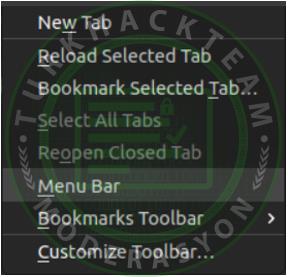
Şekil 1.9 (Alıntıdır)
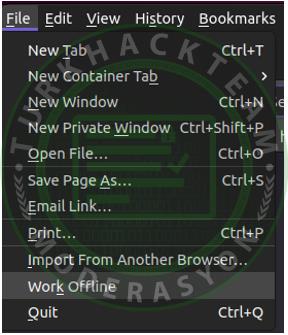
Şekil 2.0 (Alıntıdır)
Bu, bu yazımın ilk bölümü. Bir sonraki bölümde, Telegram'ı araştırmak için kullandığım kaynakları ve bunları nasıl kuracağımı paylaşacağım.

Telegram OSINT VM
Bölüm 2
OSINT Telegram VM'min ikinci bölümünü okuduğunuz için teşekkür ederim, bu ikinci metinde, Telegram OSİNT i araştırmak için kullandığım kaynakları inceleyeceğim.
Temel olarak kullandıklarımın bir listesini yaparak başlayacağım:
Telegram Web Sitesi
Telegram Masaüstü
Geogrammint GitHub - Alb-310/Geogramint: An OSINT Geolocalization tool for Telegram that find nearby users and groups
Telepathy GitHub - proseltd/Telepathy-Community: Public release of Telepathy, an OSINT toolkit for investigating Telegram chats.
Telegram takip GitHub - estebanpdl/telegram-tracker: The package connects to Telegram's API to generate JSON files containing data for channels, including information and posts. It allows you to search for specific channels or a set of channels provided in a text file, with one channel per line.
Yukarıdakilerin kurulumunu açıklayacağım ve göstereceğim. Sonra yüklediğim diğer kaynaklara geçeceğim ve bunlar çoğunlukla yararlı yer imleri ve bağlantılar olacak.
Telegram Web ve Masaüstünü kurarak başlayalım. Telegram web yer imini kaydedebileceğimiz Telegram kapsayıcısını açın. Bir sonraki ekrana sahip olduğunuzda, Şekil 2.1, sağ tıklayın ve Şekil 2.2'yi göreceksiniz, burada Telegram Web'i Telegram kapsayıcınıza kaydedebilirsiniz.
Telegram Web
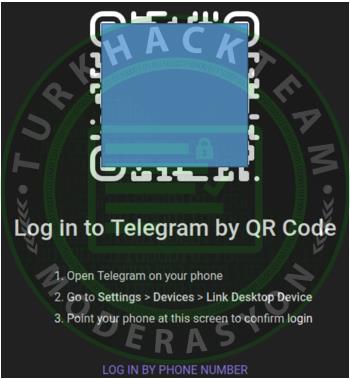
Şekil 2.1 (Alıntıdır)
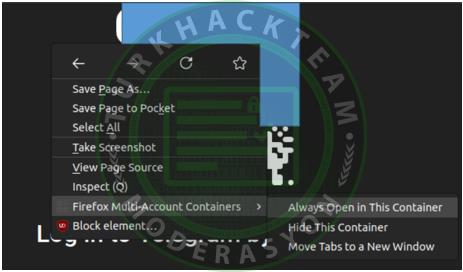
Şekil 2.2 (Alıntıdır)
Artık yer imleri menüsünde Telegram Web'i yer imlerine ekleyebilirsiniz. Bir Telegram yer imini ilk kez açtığınızda, bundan sonra Telegram Web'i açmak için Telegram kapsayıcısını kullanmak istediğinizi onaylamanız istenecektir.
Şimdi Telegram Desktop'ı indirme ve uygulamayı indirebileceğiniz Telegram Desktop erişme zamanı. Varsayılan olarak, Linux x64 kullanılır. İndirdikten sonra, dosyaları açabilir ve programı çalıştırabilirsiniz, ardından aşağıdakileri göreceksiniz, Şek.
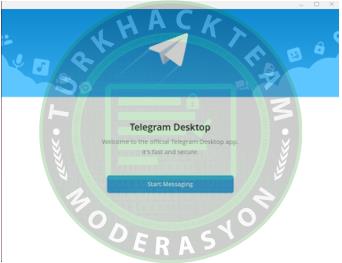
Şekil 2.3 (Alıntıdır)
Merak ediyor olabilirsiniz, neden hem Telegram web'e hem de masaüstüne ihtiyacım var? Her ikisi de işleri farklı yapıyor ve esneklik ve sürdürülebilirlik sunuyor. İkisini aynı anda kullanmak zorunda değilsiniz.
Artık Telegram hesabımıza giriş yapabiliyoruz çünkü daha önce bahsettiğim diğer kaynaklar için bir API anahtarına ihtiyacımız var.
Giriş yaptıktan sonra, OPSEC ve güvenliğimiz için yararlı olan bazı ayarlara bakacağız.
Veri ve Depolama bölümünde, Otomatik Medya İndirmeleri'nin yanındaki kutunun işaretini kaldırın, Şekil 1'e bakın.
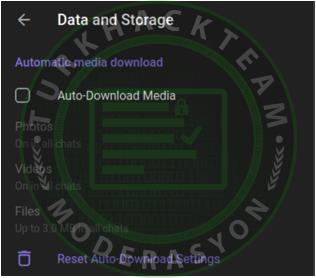
Şekil 2.4 (Alıntıdır)
Aşağıda gizlilik ayarlarını görebiliriz, Şekil 2.5. Herkes için bir profil resmi oluşturduğumu göreceksiniz. Bunun nedeni, Geogramint'in profil resimlerinizi görüntülemenizi gerektirmesidir. Geogrenint kullanmıyorsanız bu seçeneği devre dışı bırakabilirsiniz. Yalnızca premium kullanıcılar sesli veya görüntülü postayı kapatabilir.
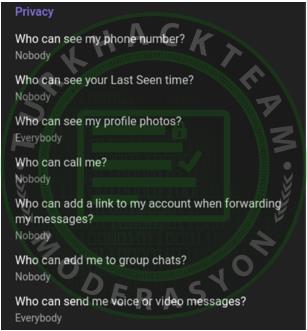
Şekil 2.5 (Alıntıdır)
Ne yazık ki, Telegram'ın otomatik medya indirmeleriyle ilgili web ayarları Telegram Desktop'a taşınmıyor.
Gelişmiş ayarlarda "Her dosya için indirme yolu iste" seçeneğini etkinleştiriyorum
Özel sohbetlerimin, gruplarımın ve kanallarımın her birinde bunları kapatıyorum. "Otomatik Yüklemeler, Videolar ve Dosyalar," Şekil 2.6.
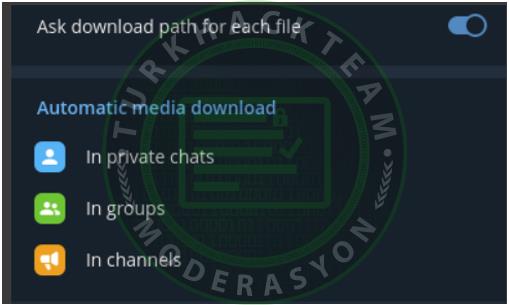
Şekil 2.6 (Alıntıdır)
Cep telefonu kullanıyorsanız, "Yakındaki Kişiler" seçeneğini de devre dışı bırakmalısınız. Bunu Kişiler- Yakındaki Kişileri Bul bölümünde bulabilirsiniz. Konum sahtekarlığı uzantısını kullanabilmem için web uygulamasında ve masaüstü uygulamasında "Yakındaki Kişileri Bul" özelliğinin görünmesini istiyorum, ancak bunun için Geogramint'imiz var.
Yukarıdaki yapılandırma gerçekten dağıtımın doğasına bağlıdır. Deneyimler bana, dosyaların bilginiz olmadan arka planda otomatik olarak cihazınıza indirilebileceğini öğretti, sadece görüntülemek istediğiniz şeyi seçerek ekstra önlemler alın. Önce bir kanalı veya grubu izlemeyi severim.
Size API kimliğini ve API hash'ini nasıl alacağınızı göstereceğim. Telegram Web'de Telegram hesabınıza giriş yapmanız ve ardından aşağıdaki URL'den API geliştirici araçlarına erişmeniz gerekir:
Authorization
Ardından, Telegram'a giriş yapmak için kullandığınız numarayı girmeniz gerekir, Şekil 2.7. Bundan sonra, Telegram hesabınızda bir onay kodu alacaksınız. "API Geliştirici Araçları" seçeneğini seçeceğiniz "Telegram Çekirdeğiniz"e erişmek için bu koda ihtiyacınız olacak.
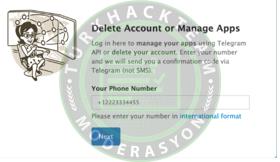
Şekil 2.7. (Alıntıdır)
Bir sonraki ekrana geçeceksiniz, Şekil 2.8.
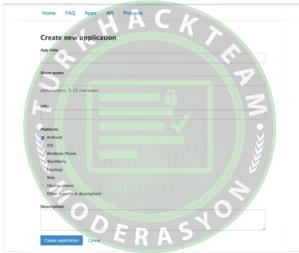
Şekil 2.8 (Alıntıdır)
Varsayılan alanlara "Tümü" yazarsanız, API'nizi alabilirsiniz. API kimliğinizi ve hash'inizi alacağınız bir sonraki sayfaya yönlendirileceksiniz. Bu kısa video, API kimliğinin ve hash'in nasıl alınacağına dair iyi bir kılavuzdur.
API kimliğini ve hash'i aldıktan sonra, bunları parola yöneticinizde güvenli bir şekilde saklayın.
Ubuntu kurulumumuzu zaten gizlediğimiz için OPSEC ile ilgili bir sorun olduğunu fark etmiş olabilirsiniz. VM'mizi kurduğumuz ülkeden olması gerekmeyen bir cep telefonu numarası kullanmamız gerekiyor ve sadece bu değil, bir sonraki adımda numaranın ülkesinin IP adresini de kullanmanız gerekiyor, aksi takdirde Telegram size API anahtarınızı ve hash'inizi sağlamayacaktır.
Cmd hat araçlarını kullanmayacaksanız, API anahtarını ve hash'i alma konusunda endişelenmenize gerek yok. Alternatif olarak, geçmişte yaptığım gibi, tutulma ülkenizden bir SIM kart alabilirsiniz. Her şey taahhüdümüzün neleri içerdiğine ve beraberinde hangi risklerin geldiğine bağlıdır.
OSINT'te OPSEC, gizlilik ve kullanım kolaylığı ile ödüller arasında her zaman bir denge vardır. Kendimizi izole edebiliriz, ancak bu OSINT ile çalışma yeteneğimizi etkileyecektir.
Cmd-line araçlarını yüklemeye başlamadan önce iki yer imi daha oluşturacağım.
@hatless1der'dan bir bloga dayalı olarak oluşturulmuş @Webbreacher özel bir yer imi oluşturacağım. Bu yer iminin nasıl çalıştığını okuyabilmeniz için aşağıya bloga bir bağlantı ekledim.
Aşağıdaki metni kopyalayın, tarayıcınızın yer işaretlerine gidin, yeni bir yer işareti oluşturun ve metni normalde yer işareti URL'sini yapıştıracağınız yere yapıştırın ve kaydedin. Hatırlayacağın bir isim ver, ben de yer imime isim vereyim:
javascript
@hatless1der bloga bir bağlantı burada bulunabilir:
Telegram OSINT Basics: 5 Tips Anyone Can Do Right Now
Şimdi Telegram OSINT araç setimi bir araya getirdiğim kendi GitHub depo yer imi ekleyeceğim. Artık Telegram araştırmanızda size yardımcı olacak bir dizi bloga, bota, ÖAM'ye, uzantıya, kaynağa ve videoya erişebileceğiniz GitHub depoma erişebilirsiniz. Seçtiğiniz bir dizi kaynağı eklemekten çekinmeyin, @Cyb_Detective ayrıca iyi bir GitHub deposu da vardır. GitHub depomu bir kapsayıcıya eşliyorum.
GitHub - cqcore/Telegram-OSINT: In-depth repository of Telegram OSINT resources covering, tools, techniques & tradecraft.
In-depth repository of Telegram OSINT resources covering, tools, techniques & tradecraft. - cqcore/Telegram-OSINT
Bir Yandex yer imi eklemek de iyi bir fikir olacaktır. Aşağıdakileri Yandex adlı yer imleri klasörüne yapıştırıyorum:
Yandex
Yandex
Yandex
Aynı zamanda, onlara Yandex adında bir kap atayacağım, Şekil 2.9
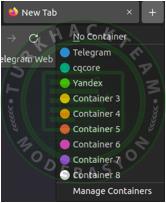
Şekil 2.9 (Alıntıdır)
*İlerledikçe uzantı ekleyeceğimden daha önce bahsetmiştim, buraya "Çevir" uzantısını ekleme seçeneğiniz var. Firefox eklentileri, önerilen "Google Çeviri" uzantılarına sahiptir. Firefox'un kendi çeviri uzantısı vardır, ancak çeviri için mevcut dillerle sınırlıdır.
* Ardından, aşağıdaki web sitesi kaynakları için bir yer imi klasörü oluşturacağım:
TgDev - Telegram Bots
Home
21000+ Telegram Channels, Groups, Bots and Stickers List
Search in Telegra.ph - Telegra.ph Crack!
Catalog of telegram channels - Telemetrio
Telegram channels and groups catalog — World — TGStat
Telegram Channels List: Discover interesting channels for your Telegram
* İnternetle ilgili her şeyde olduğu gibi, kullandığınız kaynaklardan memnun olduğunuzdan emin olun. Uygulamanız için doğru OPSEC'i kullandığınızdan emin olun.
Şimdi GitHub'dan çevrimiçi cmd araçlarımızı indirme zamanı. Bir cqcore GitHub container'ı oluşturduk ve kullanacağımız cmd line araçlarını kurmak için aynı container'ı kullanabiliriz. Aşağıdaki araçların nasıl kullanılacağına ilişkin eğitimler için Telegram GitHub depoma göz atın. Bu şekilde, VM'mdeki her araç için kurulum yönergelerinin yanı sıra dağıtım komutlarını içeren metin belgeleri oluşturuyorum.
Geogrammint-https://github.com/Alb-310/Geogramint
Telepati GitHub - proseltd/Telepathy-Community: Public release of Telepathy, an OSINT toolkit for investigating Telegram chats.
Telgraf takip GitHub - estebanpdl/telegram-tracker: The package connects to Telegram's API to generate JSON files containing data for channels, including information and posts. It allows you to search for specific channels or a set of channels provided in a text file, with one channel per line.
İlk olarak, Geogrmint ile başlayalım:
GitHub - Alb-310/Geogramint: An OSINT Geolocalization tool for Telegram that find nearby users and groups
(Git'iniz yoksa, sudo apt install git)
CD Coğrafya
pip3 install -r requirements.txt
(pip3'ünüz yoksa — sudo apt install python3-pip)
python3-geogramint.py
Bu, grafik kullanıcı arayüzünü başlatacaktır. Sağ alt köşede bir ayarlar dişlisi var, üzerine tıklayın ve Telegram API Kimliğinizi, API hash'inizi ve telefon numaranızı girebileceğiniz aşağıdaki resim açılacaktır, Şek.
+ işaretine ve ülke kodunuz eksi ilk 0, +44'e (buradaki rakam) sahip olduğunuzdan emin olun.
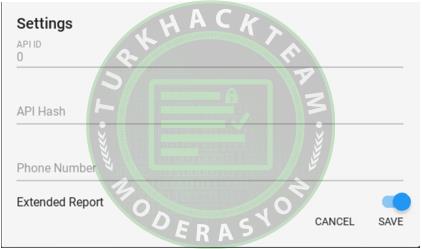
Şekil 3.0 (Alıntıdır)
Telepathy aşağıdaki gibidir:
pip3 Telepathy'yi yükleyin
Telepathy'yi ilk başlattığınızda, API kimliğinizi, API hash'inizi ve telefon numaranızı girmeniz istenecektir.
Standart cmd'yi kullanacağız, hedef Telegram'ın mucitlerinden biri, Şekil 3.1.
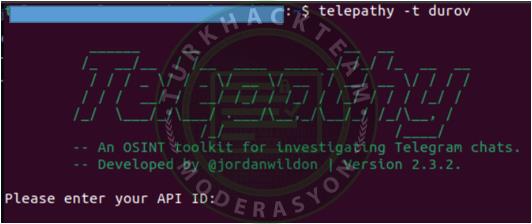
Şekil 3.1 (Alıntıdır)
Ardından, API Kimliğinizi gireceksiniz,
API hash'i aşağıdadır,
Ardından, telefon numaranızı girin. + işaretine ve ülke kodunuz eksi ilk 0, +44'e (buradaki rakam) sahip olduğunuzdan emin olun. Terminale girer girmez Telegram hesabınızdan bir kod alacaksınız, şifrenizi girin ve işiniz bitti. Bir test olarak temel cmd şöyle görünecektir: telepati -t KANAL ADI
Ardından, Telegram Tracker'ı kurabiliriz: -
*Bu aracı kullanmak için, 2 faktörlü kimlik doğrulamayı etkinleştirdiyseniz Telegram Tracker'ın çalışmayacağını bilmelisiniz. İlk çalıştırmada.*
GitHub - estebanpdl/telegram-tracker: The package connects to Telegram's API to generate JSON files containing data for channels, including information and posts. It allows you to search for specific channels or a set of channels provided in a text file, with one channel per line. Klonlama Git
Ardından, ZIP dosyasını GitHub, Şekil 3.2'den indirin ve telegram-tracker.zip dosyayı istediğiniz konuma açın.
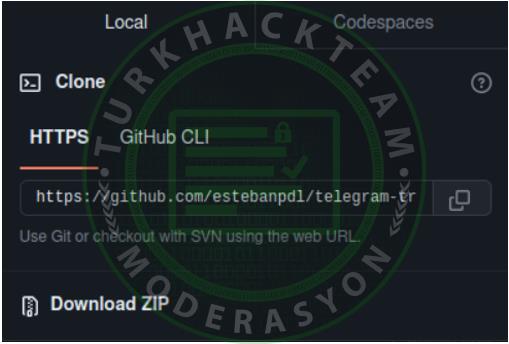
Şekil 3.2 (Alıntıdır)
Telgraf CD Takip Kafası
*pip3 install -r requirements.txt
telegram-tracker-main adresine gidin ve yapılandırma dosyasını aşağıdaki gibi doldurun
[Telgraf API Kimlik Bilgileri]
api_id = api_id
api_hash = api_hash
Telefon = Telefon
Not: Kimlik doğrulama için telefonunuzun ilk kez kilitlenmesi gerekir. + işaretine ve ülke kodunuz eksi ilk 0, +44'e (buradaki rakam) sahip olduğunuzdan emin olun. Telegram API, sağlamanız gereken Telegram uygulaması aracılığıyla size bir kod gönderecektir.
Temel cmd:-
*python3 main.py, Telegram kanalının adıdır
*pip3 yerine pip kullandıysanız, python komutu main.py olacaktır —telgraf kanalı KANAL ADI
Yukarıdakilerle işim bittiğinde, kolay erişim için GitHub araçlarını yer imleri klasörüme ekleyeceğim. Ayrıca herhangi bir aletle TXT notları alıyorum, Şekil 3.3.

Şekil 3.3 (Alıntıdır)
Telegram botları hakkında kısa bir not: Botları yalnızca Telegram'ı aramak için değil, diğer OSINT uygulamalarınız için de kullanabilirsiniz. Telegram, kullanıcı adları, e-posta adresleri, telefon numaraları vb. gibi birçok veriye sahiptir ve bu da onu bir OSINT kaynağı olarak çok kullanışlı bir araç haline getirir.
Botun yer işaretleri klasörünü oluşturmak için GitHub sayfamdaki bot URL'lerini kullanıyorum.
Yer imleri çubuğum şimdi şöyle görünüyor, Şekil 3.4.

Şekil 3.4. (Alıntıdır)
Bu da bizleri Bölüm 2'nin sonuna getiriyor..<3

Saygı ve Sevgilerimle,
Zoptik



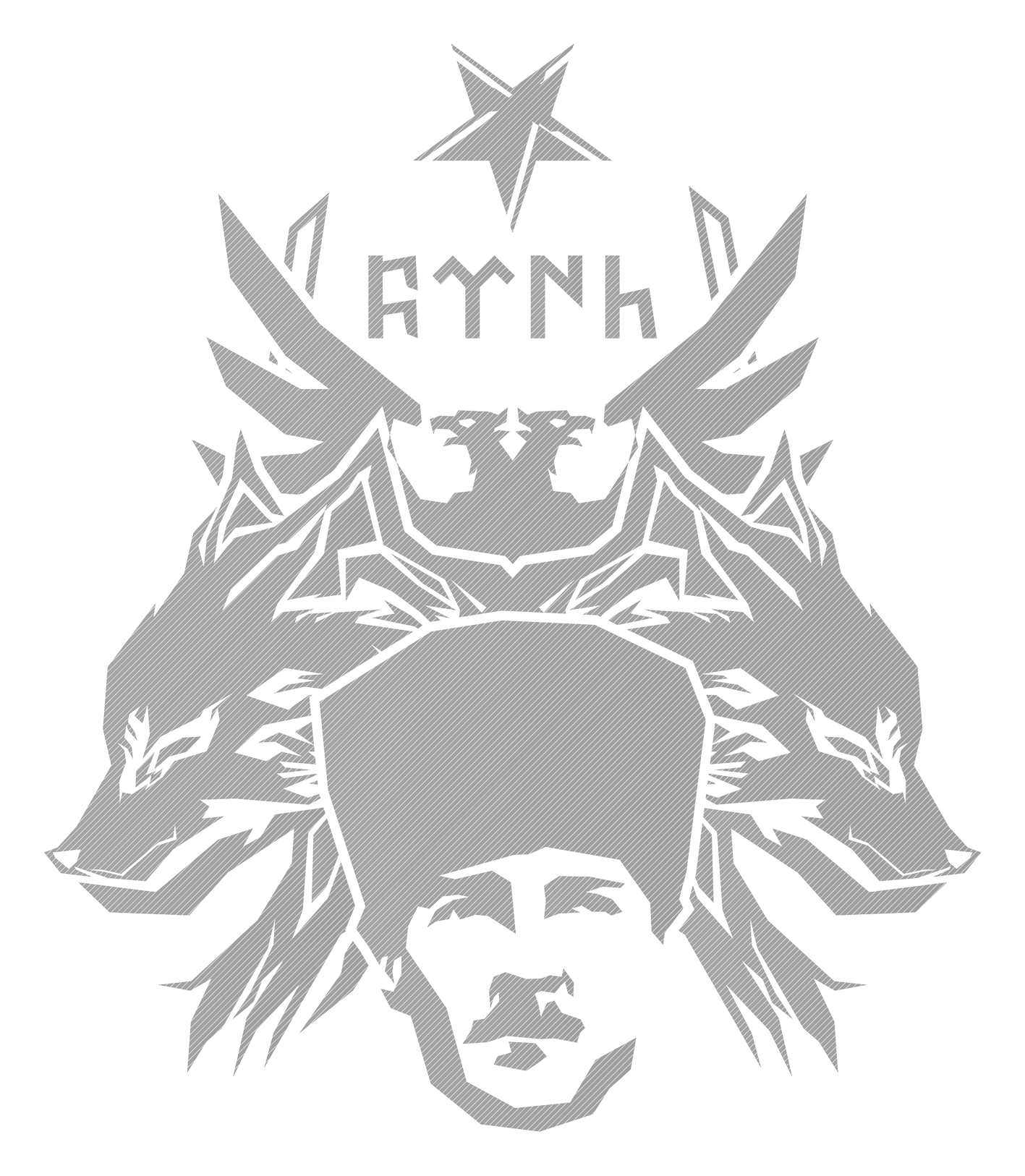
Son düzenleme:













